来源:小编 更新:2025-01-28 10:33:35
用手机看
你有没有想过,在电脑上也能装个安卓系统,就像玩手机一样方便呢?没错,这就是今天我要跟你分享的神奇之旅——如何在电脑上安装安卓系统,下载那些你心仪的软件。准备好了吗?让我们一起开启这段奇妙的旅程吧!
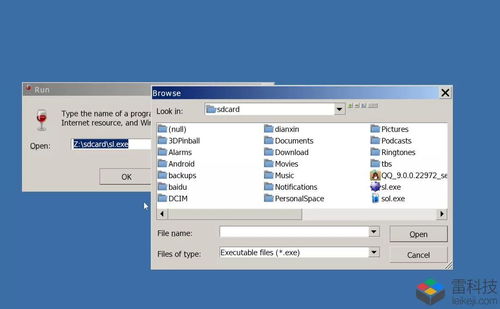
你知道吗,安卓系统不仅仅局限于手机,它还能在电脑上大显身手。想象你可以在电脑上玩手游、看视频、刷微博,甚至还能用电脑版微信聊天,是不是很心动?别急,接下来我会一步步教你如何实现。

在开始之前,我们需要做一些准备工作。首先,你需要一台电脑,最好是配置稍微高一点的,这样运行起来更流畅。其次,你需要一个U盘,用来制作启动盘。你还需要下载一些软件,比如UltraISO、PhoenixCardV310等。
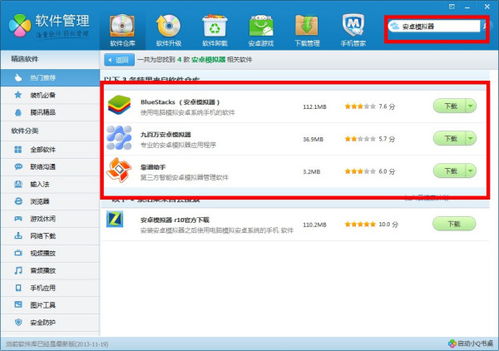
1. 下载UltraISO软件,安装并打开。
2. 将U盘插入电脑,选择“启动盘制作”功能。
3. 在“启动盘制作”界面,选择“USB-HDD”模式。
4. 点击“浏览”按钮,选择下载好的安卓系统镜像文件。
5. 点击“开始制作”按钮,等待制作完成。
1. 重启电脑,在开机时按下F2键(不同电脑可能不同)进入BIOS设置。
2. 在BIOS设置中找到“Boot”选项,将其设置为“USB-HDD”。
3. 保存设置并退出BIOS。
1. 重启电脑,电脑会从U盘启动,进入安卓系统安装界面。
2. 选择“Install Android to hard disk”选项,开始安装。
3. 进入分区界面,选择“Create/modify partitions”。
4. 选择第一个分区,按Delete键删除原有分区。
5. 选择“Primary”选项,创建一个新的主分区。
6. 确认分区大小,然后选择“Bootable”选项,将主分区设置为启动分区。
7. 点击“Write”按钮,将修改写入硬盘。
8. 在提示语句后面的光标处输入“yes”,确认安装。
1. 安装完成后,重启电脑,进入安卓系统。
2. 在安卓系统中,你可以通过应用商店下载各种软件。
3. 下载完成后,直接安装即可。
1. 安装安卓系统后,电脑的启动速度可能会变慢,这是正常现象。
2. 安装软件时,注意选择正规的应用商店,避免下载到恶意软件。
3. 如果电脑配置较低,建议安装轻量级的安卓系统,以获得更好的体验。
怎么样,是不是觉得安装安卓系统在电脑上也不是那么难呢?快来试试吧,相信你一定会爱上这个新世界的!